macOS Ventura:设备屏幕越大,生产效率越高
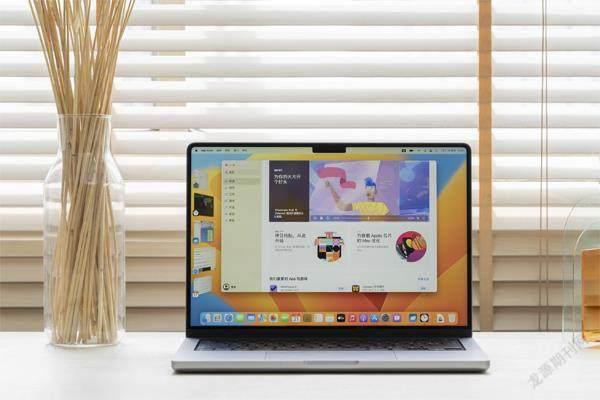
其实在做完iPadOS 16的内容后,我和我的同事都有些困惑,因为两者在台前调度和协作等核心升级点上的体验高度一致,可能会导致两个内容看上去大同小异。
不过经过几天的深入体验,以及和iPadOS 16的对比后,我发现,即使是相同的功能,在不同设备上的使用感受也是不尽相同的,这也是我在本期内容中,将重点给大家分享的部分。
台前调度:多任务处理效率大幅提升
之前要在Mac上同时处理和切换多个应用,通常是三种方式:1.在桌面上直接打开多个窗口,然后来回切换;2.通过调度中心建立多个桌面,在多组不同的应用之间来回切换;3.使用触控板或者鼠标的手势操作,在全屏应用和桌面应用之间来回切换。无论采用哪种方式,在切换效率和直观程度上,都存在各自的优劣势。
升级到macOS Ventura后,控制中心就会出现一个台前调度的图标,开启后,所有正在运行及后续打开的应用预览小窗,就都會出现在屏幕左侧,而右侧则是当前正在使用的应用,用户可以自由选择和摆放应用的数量和窗口大小。
用了台前调度之后的几天,我基本没有再开启过应用全屏或者使用调度中心,因为单一窗口可以拉到足够大,左侧预览小窗的切换效率也要高于调度中心。
相比在iPad上使用台前调度,Mac的优势是配有键盘、鼠标、触控板等更多的外设,且屏幕尺寸更大。外设能丰富操作的维度,而屏幕尺寸对于台前调度的价值则是“上不封顶”的。比如你使用的显示器是27英寸的Studio Display甚至更大尺寸,那么几乎就完全不用开启全屏应用,并且可以在一个调度窗口中,多摆几个窗口,还不用相互叠加,对于效率的提升可想而知。
不过即便是对于尺寸相对较小的MacBook来说,更加灵活直观的多任务模式,也可以在一定程度上提高工作效率,至少不用像之前那样,同一个桌面叠放N个应用相互遮挡,或者在调度中心进行来回切换。
需要提醒大家的是,开启台前调度后,所有被开启的应用都会被视为台前任务,无论你同时运行了多少个,或者是否长时间不被调用,其占用的系统资源都是相对固定的,所有信息流、推送、通知都不会停止。
所以如果你经常使用一些大型应用,或者设备的配置并不高,那么建议就不要开启过多应用,或者需要时再打开它们,否则可能会在一定程度上,影响系统的运行效率和流畅度。
通过与iPad的对比体验,我认为,台前调度对于iPad和Mac效率的提升虽然算不上革命性的,但也实现了大跨越。对于小尺寸,外设配置不是那么齐全的设备来说,它提升的是用户应用间切换的选择与便利性。
而对于大屏,配备了完整外设的设备来说,台前调度提升的就是屏幕的使用效率,随着应用窗口切换及开启应用频率的降低,工作效率的提升是肉眼可见的。


连续互通相机:应该会成为外接显示器用户的刚需
提到连续互通相机,其实就是Mac可以通过WiFi和蓝牙(可能还有其他协议),直接调用iPhone的摄像头使用。如果使用的是iPhone 12之后的机型,还能通过Mac调用iPhone相机的几乎所有能力,包括人物居中、摄影室灯光效果、人像模式等等。
不过有一个问题,应该是出于保护隐私的考虑,连续互通相机无法在后台使用,也就是说,一旦你的iPhone退出了当前界面,摄像头就会变成模糊画面,直到恢复连续互通相机界面,“使用iPhone”和“把iPhone当摄像头用”不能同时进行。
我觉得最有意思的是桌上视角功能,它是通过调用iPhone上的超广角镜头,然后借助苹果强大的算法,模拟出一种俯拍桌面的效果。同时,主摄画面并不受影响,相当于正在跟你视频的人,既可以看到你的人,又能看到你的桌面。
这个功能对于需要做一些实景演示,或者视频博主简直是YYDS,省去了多买一个摄像头、架设与布线、各种连接等费用和步骤。
在体验macOS Ventura的过程中,我发现相对苹果官方演示的那样,在MacBook上使用连续互通相机,它更适合Mac台式机使用。比如你用的是Mac mini或者Mac Studio,显示器配的又不是Studio Display,那么就没有摄像头可用。包括有相当多的MacBook用户,也是外接显示器和键鼠使用。那么通过连续互通相机,在需要的时候就可以直接调用iPhone的摄像头了。
整体来看,如果是MacBook用户,连续互通相机可能不是一个经常会用到的功能,但如果是Mac台式机用户,特别是在全球疫情尚未结束的环境下,远程会议和视频通话都是常态,连续互通相机也许会成为刚需。
协作:从打通设备,到打通团队和空间
在macOS Ventura众多关于协作的功能中,其实我最想体验的是Freeform,是的,它目前连一个中文名都还没有,官方暂时称其为“一款协作类新APP”,将在今年稍晚推出。
苹果对Freeform的描述是,发出协作邀请,分享一个链接,立刻就能协作起来。其他人添加想法时,你可以实时看到相应的改动。它不仅能帮你挥洒自己的奇思妙想,还能方便大家一起协作探讨。你可以策划项目,收集灵感,和团队头脑风暴,与好友双人联手画画,还可以共享文件,或插入网页链接、文档、视频和音频。
从这段描述,和苹果在WWDC 22上的演示中我们知道,Freeform的通用性非常强,几乎覆盖了所有多媒体素材与文件,文档、视频和音频等等都可以在APP内进行实时操作与查看。不过很可惜在macOS Ventura的公测版中,依然没有预装这款APP,只有等它上线后再进行体验了。
至于其他与协作相关的功能,macOS Ventura和iOS、iPadOS就几乎一致了,比如通过信息或者FaceTime给通讯录里的好友發送协作请求,包括Safari、Numbers/ Keynote/ Pages、备忘录,以及后续所有支持的第三方APP,苹果也会开放iCould API给开发者,以便让协作的适用范围更广。
所以协作并不是一个功能,或者macOS Ventura的升级点,而是设备跨界、连接跨界、用户跨界的底层基础。你会发现之前苹果更多强调的是多设备之间的协作,通用控制、随航、联系互通等功能都是如此。而现在,则是用户与用户,在不同设备和空间下的协作,从打通设备,到打通团队和空间。
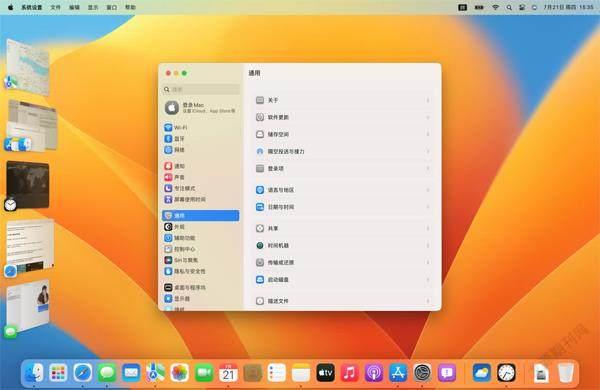
作为一个资深苹果用户,这两年我明显感觉到苹果几大OS的演进趋势和变化,特别是今年,除了watchOS,iOS、iPadOS和macOS Ventura日趋统一,特别是后两者几乎一样。
当然,这是一个夸张的说法,主要是为了表达它们的使用一致性,从界面到功能都是如此。比如macOS Ventura设置界面的风格,都变成了iOS和iPadOS的样子,如果你是iPhone用户,上手iPad就毫无违和感,现在使用Mac也同样如此。
除了让每个人都变成全家桶用户之外,苹果这种统一的产品设计思路也降低了设备的学习和使用成本,不管是从无到有,还是从A到B,都可以平滑过渡。再加上大量跨设备、平台、用户的协同协作机制,从一个设备,到一套设备,从一个人用,到一群人用,真正的苹果生态由此建立。
此外,全球疫情、居家办公、远程协作对于几个OS的功能更新无疑起到了推动作用,很多功能和升级都是围绕这样的需求展开的,应景的同时,其实也进一步挖掘出了苹果生态的优势,后续这样的迭代无疑还将继续。

